Рассказываем, кому и для чего нужна программа «Независимый регистратор», как ее установить и настроить для работы.
Навигация
Что такое «Независимый регистратор»
«Независимый регистратор» — это информационная система, которая фиксирует основные действия в процессе работы на электронных площадках. Все записи, получаемые в процессе работы, отправляются в зашифрованном виде и могут быть расшифрованы только при официальном запросе ФАС. Записи в ФАС поставляются на электронных носителях информации.
Система введена в эксплуатацию согласно приказу Минкомсвязи России № 398 от 18.11.2014 на 6-ти государственных электронных торговых площадках.
Какие задачи решает «Независимый регистратор»
Основными задачами системы являются:
- сбор и хранение информации, получаемой в ходе работы на электронных площадках (проведение аукционов), действий в рамках 44-ФЗ и 223-ФЗ в системе ЕИС;
- выявление мошенничества во время проведения аукционов;
- передача информации по запросам ФАС для принятия контролирующим органом решений на основе объективной информации.
Данная программа может помочь и поставщикам, и заказчикам защитить свои права в случае появления подозрений на мошенничество. Она записывает абсолютно весь экран и все, что происходит на компьютере, фиксирует корректность работы интернет-соединений и доступность электронных площадок. То есть предприниматель теперь не сможет ссылаться на некорректную работу ЭТП. Если участник считает, что его права все-таки были нарушены, то он предоставляет запись на электронном носителе на рассмотрение в ФАС. После чего ответственный сотрудник ФАС делает официальный запрос в систему «Независимый регистратор», и только после этого происходит расшифровка данных. В случае некорректной работы ЕИС это также можно доказать с помощью данных, записанных с помощью системы «Независимый регистратор».
Как установить и использовать «Независимый регистратор»
Шаг 1. Скачиваем программу с сайта ЕИС.
Перед установкой проверьте, чтобы компьютер соответствовал следующим системным требованиям:
- браузер Microsoft Internet Explorer версии 8.0 или выше;
- в браузере Microsoft Internet Explorer включен только плагин Capicom;
- версия OC Windows XP Service Pack 2 (SP2) и выше;
- установлена программа системы криптографической защиты, работающая по алгоритму ГОСТ;
- открыто сетевое разрешение для IP-адреса 85.143.127.170;
- вставлен флеш-накопитель с сертификатом, выданным аккредитованным удостоверяющим центром;
- установлен корневой сертификат удостоверяющего центра, которым выдана электронная цифровая подпись;
- установлен пользовательский сертификат;
- открыто разрешение на использование дополнительных настроек.
Шаг 2. Установка происходит с помощью Мастера, который подскажет, что нужно делать.
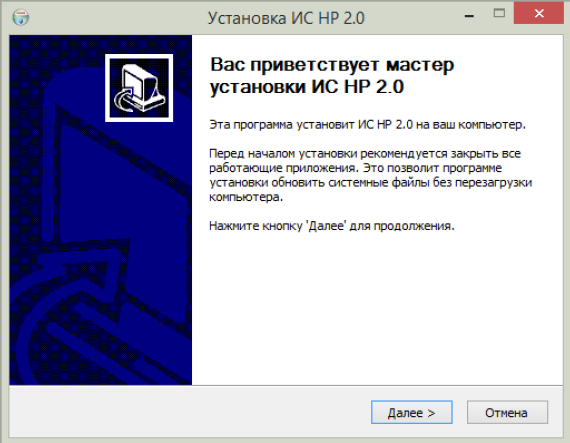
Шаг 2. На последнем шаге установки нажимаем кнопку «Готово».
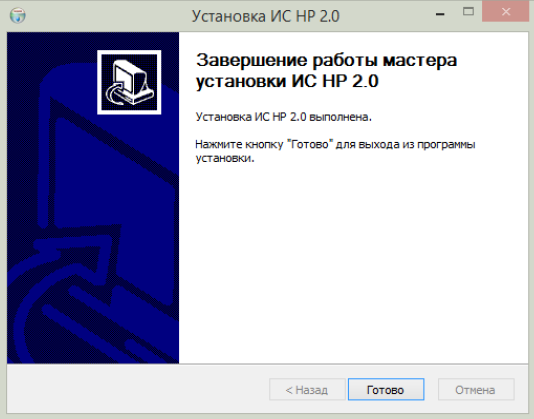
Шаг 3. После установки запустите браузер. Если все сделано корректно, то под командной строкой появится следующий модуль:
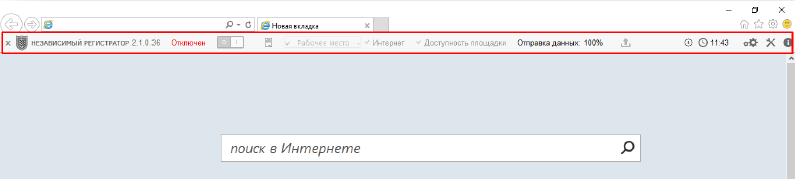
Шаг 4. Использование программы.
Необходимо зайти на любую ЭТП или ЕИС. Вверху страницы вы увидите индикатор.

Шаг 5. При входе на ЕИС и официальный сайт торгов, программа автоматически включается. Принудительно его можно отключить кнопкой:
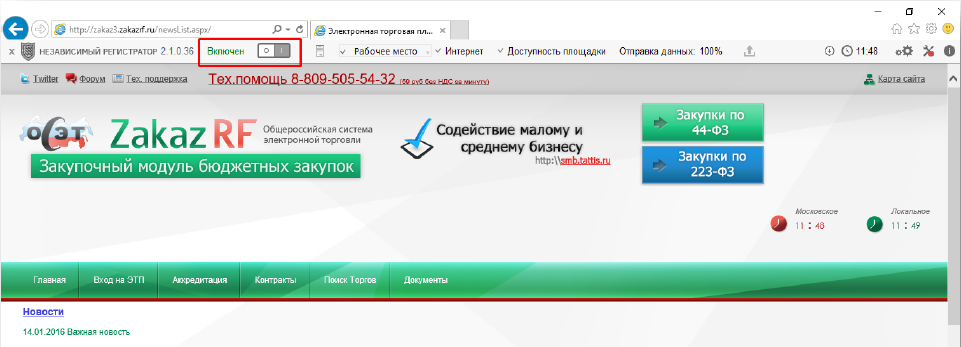
Полезные индикаторы в программе:
- Индикатор времени в виде часов покажет, правильно ли настроено время на вашем компьютере.
- Индикатор Интернета предупредит, если соединение отсутствует.
- Индикатор настройки в виде шестеренок позволяет указать размер файлов.
- Индикатор сервиса в виде гаечного ключа позволяет отправить сообщение в службу поддержки.
 Важно
СФР расширил перечень корректируемых сведений персучета
Важно
СФР расширил перечень корректируемых сведений персучета 
